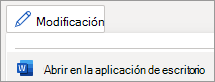-
En la pestaña Dibujar, seleccione una
-
Use el mouse, el lápiz o el dedo para escribir la firma.Si no puede empezar a dibujar, seleccione
-
Para cambiar el tamaño o cambiar la posición de la firma, use la herramienta Lazo
Nota: Para obtener información sobre cómo agregar una firma digital, vea Insertar una firma electrónica.
Escribir la firma no es posible en Word para la Web. Puede escribir su firma en la aplicación de escritorio de Word.
-
Para abrir la aplicación de escritorio, en la parte superior de la cinta de opciones, seleccione Editar > Abrir en la aplicación de escritorio.
¿No tiene la aplicación de escritorio de Word? Prueba o compra Microsoft 365.
Sugerencia: Tome una foto de su firma y agregue la imagen al documento.
-
En la pestaña Dibujar, seleccione una
-
Use el mouse, el lápiz o el dedo para escribir la firma.
-
Para cambiar el tamaño o cambiar la posición de la firma, seleccione
También puede ir a Insertar, seleccionar Formas y elegir Garabato